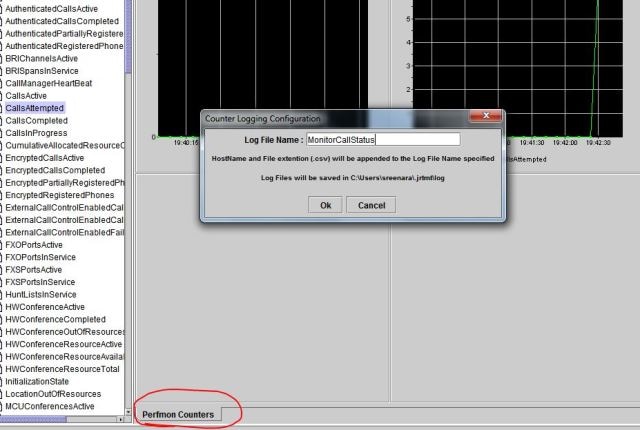Introduction
Ce document fournit des informations sur la façon de surveiller les paramètres d'utilisation des ressources sur un cluster Cisco Unified Communications Manager (CUCM) à l'aide de l'outil de surveillance en temps réel (RTMT).
Un administrateur réseau d'une organisation doit surveiller le nombre d'appels simultanés en cours dans le cluster. Cependant, il n'existe aucune base MIB Cisco Call Manager (CCM) qui aide l'administrateur réseau à surveiller le nombre d'appels actifs, l'utilisation des ressources multimédias et d'autres paramètres pour le cluster.
L’administrateur réseau peut surveiller ces appels de deux manières :
- Utilisez les compteurs de performance. Les compteurs de performances peuvent être continuellement vidés pour des paramètres tels que CallsActive vers un fichier .csv sur un ordinateur.
- Programmez une collection de suivi de journal Perfmon à intervalles réguliers et vérifiez le paramètre CallsActive dans les journaux des différents serveurs.
Les alertes peuvent également être configurées pour envoyer des e-mails ou imprimer des alertes dans les journaux système (Syslogs) lorsque le compteur de performances particulier dépasse une limite. L'administrateur peut ensuite utiliser ces informations d'alerte pour analyser si d'autres ressources sont nécessaires dans le cluster.
Conditions préalables
Conditions requises
Cisco vous recommande de connaître CUCM et de comprendre le fonctionnement de RTMT.
Components Used
Les informations contenues dans ce document sont basées sur les versions logicielles et matérielles suivantes :
- CUCM version 8.X
- Le plug-in RTMT
Remarque : téléchargez le plug-in RTMT depuis la page CCMAdmin sous Applications > Plugins.
Configuration de RTMT avec courrier électronique
Utilisez un serveur de messagerie fonctionnel dans un domaine, tel qu'un serveur Exchange, avec le serveur SMTP (Simple Mail Transfer Protocol) appelé mail.xyz.com.
Il est simple de configurer le courrier électronique sur RTMT est très simple.
- Choisissez System > Tools > Alert > Config Email Server.

- Saisissez le nom d'hôte du serveur de messagerie dans le champ Mail Server et le numéro de port dans le champ Port.
- Saisissez l'ID de courrier électronique à partir duquel vous souhaitez obtenir les courriers.
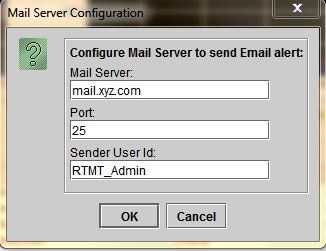
- Click OK. Les e-mails sont envoyés aux adresses e-mail. À présent, les adresses de messagerie du destinataire sont configurées dans la section Alertes. Vous le verrez dans la section suivante.
Configuration des alertes
Cliquez sur l'onglet Performances dans RTMT. Le RTMT charge les serveurs du cluster avec leurs adresses IP. Sous chacun de ces serveurs figure une liste des services exécutés par les serveurs, tels que le service Cisco CallManager ou le service Cisco IP Voice Media Streaming App.
Sous chacun des services se trouve une liste de paramètres. Dans cette capture d'écran, il y a le service Cisco CallManager, et sous celui-ci, il y a de nombreux paramètres tels que CallsActive, CallsAttempted et CallsCompleted. Pour afficher l'un de ces paramètres en temps réel, vous devez cliquer et faire glisser ce paramètre sur le côté droit de la zone et un graphique s'affiche.
- Cliquez avec le bouton droit sur la fenêtre CallsActive et cliquez sur le bouton Définir les alertes/Propriétés.

- Entrez une description dans le champ Description et choisissez la gravité dans la liste déroulante Gravité. Cliquez sur Next (Suivant).
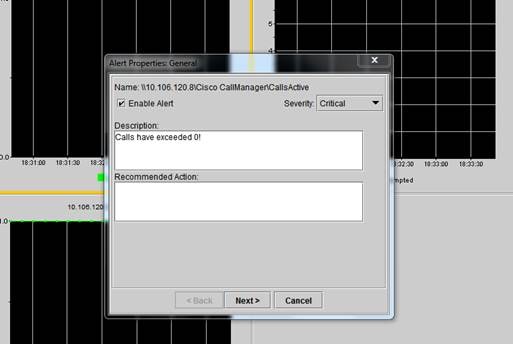
- Cochez la case Valeur dépassée/inférieure et saisissez une valeur pour définir la limite de ce compteur. Cliquez sur Next (Suivant).
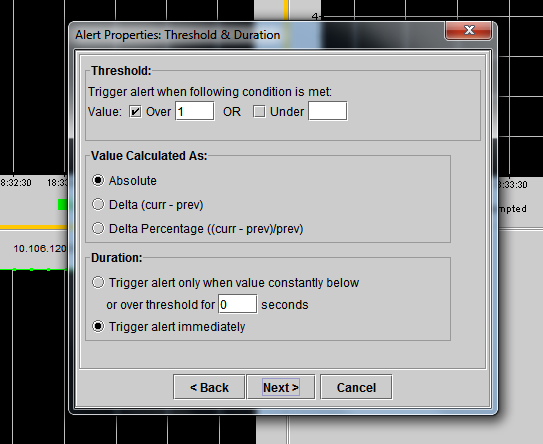
- Définissez la planification du déclencheur d'alerte.
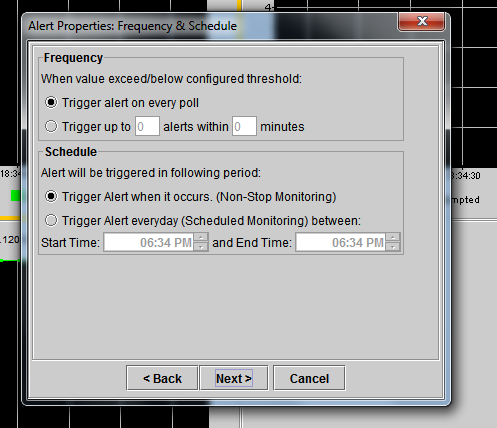
Si le courrier électronique a déjà été configuré et que RTMT utilise SMTP pour envoyer les alertes critiques habituelles à l'administrateur, vous pouvez également configurer des alertes par courrier électronique pour ce compteur.
- Définissez le texte du message à afficher. Cliquez sur Configure. Cette option définit une nouvelle adresse de messagerie.
- Click Save. Le courrier électronique est envoyé à l'ID de courrier configuré ici à partir de l'ID de courrier que vous avez configuré dans la section précédente (RTMT_Admin). Voir cette capture d'écran.

- Reportez-vous à la section Alertes personnalisées sur les syslogs avec la balise PERSONNALISÉE.

- Cliquez avec le bouton droit sur la fenêtre Performances de la base (Compteurs Perfmon), puis définissez l'intervalle d'interrogation et les options de journal. Vous pouvez être très précis quant à la valeur qui sera vidée dans le fichier .csv. Si la session RTMT est ouverte, les statistiques de ce paramètre particulier sont vidées dans le fichier .csv de l'ordinateur.